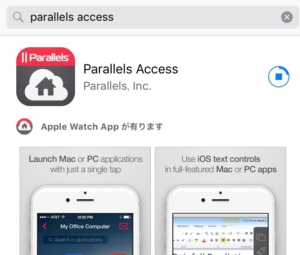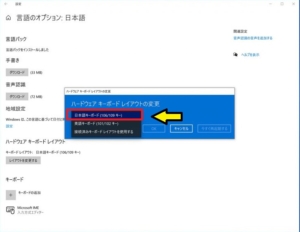*Este artigo contém algum material promocional.
Como instalar o Mojave no Parallels Desktop
Neste artigo.Parallels DesktopEsta seção explica como instalar o Mojave em um
ParallelsbemVersão de avaliação totalmente gratuitaestá disponível, para que você possa experimentá-lo sem riscos. O Parallels também oferece promoções de desconto de vez em quando.Para obter as últimas informações sobre descontos no Parallels, visite o site oficial emPor favor, verifique nos links a seguir.
↓arrow (marca ou símbolo) Clique aqui para acessar o site oficial do Parallels.
*Teste gratuito também está disponível aqui.
Como instalar o Mojave no Parallels Desktop
Download [macOS Mojave 10.14.6] da Apple.
Site da Applee download [macOS Mojave 10.14.6].

Passo 1: Iniciar a aplicação Parallels Desktop
Clique no ícone Parallels na barra de menu do Mac e selecione Centro de Controle.

Passo 2: Clique em [Novo].

Clique em [Arquivo] → [Novo] no menu superior.
Selecione [Instalar Windows/outro SO a partir de DVD/arquivo de imagem] e clique no botão [Continuar].

Selecione [Instalar Windows/outro SO a partir de DVD/arquivo de imagem] e clique no botão [Continuar].
Selecione [Instalar macOS Mojave] e clique em [Continuar].
Selecione [Instalar Windows/outro SO a partir de DVD/arquivo de imagem] eAo clicar em [Continuar], o pré-carregado [Install macOS Mojave] aparecerá sob a mensagem [Imagem de instalação encontrada].

Aparecerá a opção "Install macOS Mojave" baixada anteriormente. Selecione-o e clique em [Continue].
Clique em [Continuar].
Selecione [Instalar macOS Mojave ] e clique em [Continuar], e você verá o alerta [Criar arquivo de imagem de disco] como mostrado abaixo. Clique em [Continuar] novamente.

Especifique o nome e a localização da imagem vm
[Verifique 'Personalizar configuração antes da instalação' e clique[Clique em Criar.

Isto iniciará o vm e iniciará a instalação do macOS.

Quando a tela de seleção de idioma aparecer, selecione [japonês].

Selecione [instalação macOS].
[Selecione 'instalação macOS' e clique em Continuar.

Clique em [Continuar].

Selecione [Instalar] para iniciar a instalação de macOS Mojave.
[Selecione Instalar para iniciar a instalação de macOS Mojave.

Instalado em disco.

Selecione [Japonês] e clique em [Continuar].
Quando o instalador completa, aparece a tela de configuração.
Selecione [Japonês] e clique em [Continuar].

Você também pode configurar sua ID da Apple.


Uma vez que todas as configurações tenham sido concluídas, o sistema pode ser usado com sucesso.

↓arrow (marca ou símbolo) Clique aqui para acessar o site oficial do Parallels.
*Teste gratuito também está disponível aqui.
resumo
Este artigo descreve como instalar o Mojave no Parallels Desktop.
ParallelsbemVersão de avaliação totalmente gratuitaestá disponível, para que você possa experimentá-lo sem riscos. O Parallels também oferece promoções de desconto de vez em quando.Para obter as últimas informações sobre descontos no Parallels, visite o site oficial emPor favor, verifique nos links a seguir.
↓arrow (marca ou símbolo) Clique aqui para acessar o site oficial do Parallels.
*Teste gratuito também está disponível aqui.